Браузером управляет ваша организация в Microsoft Edge — что это и как исправить?
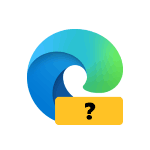 Открыв меню или настройки браузера Microsoft Edge некоторые пользователи могут увидеть сообщение «Управляет ваша организация», «Браузером управляет ваша организация», «Microsoft Edge находится под контролем вашей организации» или «Этой настройкой управляет ваша организация». При этом часто компьютер не принадлежит какой-либо организации, а является личным устройством.
Открыв меню или настройки браузера Microsoft Edge некоторые пользователи могут увидеть сообщение «Управляет ваша организация», «Браузером управляет ваша организация», «Microsoft Edge находится под контролем вашей организации» или «Этой настройкой управляет ваша организация». При этом часто компьютер не принадлежит какой-либо организации, а является личным устройством.
В этой инструкции подробно поговорим о том, что значит «Управляет ваша организация» в браузере Microsoft Edge, как убрать это уведомление и нужно ли это делать.
Причины появления «Браузером управляет ваша организация» в Edge

Прежде всего, это не какая-то проблема и беспокоиться, увидев такую надпись не стоит. Сообщение появляется в тех случаях, когда какие-либо настройки браузера были заданы путём указания политик Edge. Это могло произойти одним из следующих способов:
- Вы вручную изменили скрытые настройки Microsoft Edge с помощью редактора реестра или редактора локальной групповой политики.
- Использовалась какая-то утилита настройки Windows 11 или Windows 10 имеющая отношение к включению и отключению встроенных функций системы или её оптимизации, которая, помимо прочего, внесла изменения в политики Edge. Теоретически, такие политики могут настроить и сторонние антивирусные программы, ПО для VPN/прокси, устанавливаемые расширения.
- Речь действительно идёт о компьютере организации и администратор настроил политики Edge. Предположительно, первым способом.
Если нажать по сообщению «Управляет ваша организация» в меню Edge, вы попадёте на экран «Microsoft Edge находится под контролем вашей организации».
На этом экране предлагается возможность зайти на страницу edge://policy и ознакомиться со списком настроенных политик.

Если ни одна из них ни о чём вам не говорит — обычно, это не является поводом для того, чтобы переживать, особенно при условии, что браузер и все необходимые вам функции работают исправно.

Подводя итог: надпись «Управляет ваша организация» появляется в случае, если какие-то настройки Edge были заданы средствами системы, а не через интерфейс самого браузера.
Как убрать «Управляет ваша организация» в Microsoft Edge
Если настройки браузера Edge в реестре или иными способами выполняли вы сами, и они необходимы, уведомление «Управляет ваша организация» можно просто игнорировать. Иначе вы можете исправить проблему и убрать это сообщение.
Для этого потребуется наличие прав администратора на компьютере и выполнение следующих шагов:
- Нажмите правой кнопкой мыши по кнопке «Пуск», выберите пункт «Выполнить», введите regedit и нажмите Enter.
- В открывшемся редакторе реестра перейдите к разделу
HKEY_LOCAL_MACHINE\SOFTWARE\Policies\Microsoft\
- Если в этом разделе есть подраздел с именем Edge — нажмите по нему правой кнопкой мыши и выберите пункт «Удалить».

- Повторите те же действия для раздела
HKEY_CURRENT_USER\SOFTWARE\Policies\Microsoft\Edge
После того, как вы удалите указанные разделы в реестре и перезапустите Microsoft Edge, надпись «Управляет ваша организация» должна исчезнуть. Если этого не произошло, вы можете перезагрузить компьютер, либо закрыть браузер и использовать команду gpupdate /force в командной строке, запущенной от имени администратора.
Если через некоторое время сообщение появляется снова, проверьте, появляются ли вновь удаленные разделы реестра. Если да, можно предположить, что какие-то сторонние программы, возможно — расширения браузера, изменяют его настройки.

Михаил
А если такая ситуация с браузером Гугл Хром-то по какому пути в реестре искать?
Ответить
Dmitry
Здравствуйте. Вот здесь про хром писал: https://remontka.pro/chrome-managed-by-organization/
Ответить
Сергей
Здравствуйте, Дмитрий. Большое спасибо за полезную статью, данный метод помог решить проблему с синхронизацией в Edge.
Ответить
Артем
Ни чего из выше перечисленного не помогает, \forse вообще просто команды выводит и все, не обновляет
Ответить
Dmitry
Про команду: потому что /force а не \forse
По самой проблеме: точно в реестре никаких политик Edge нет? Также: никаких расширений в Edge не стоит? (особенно от антивирусов всяких и т.п.)
Ответить
Александр
Добрый день! Сработало на второй раз, по первому варианту. Спасибо!
Ответить
Евгений
Спасибо тебе, добрый человек
Ответить
YURIY
Помогло.
Ответить
Helling_Out
А если у меня Edge на линуксе?
Ответить
Dmitry
А там я не знаю) Но, видимо, тоже как-то какие-то политики настраиваются
Ответить
BUJU
Спасибо, решил вопрос на Windows 10 Enterprise LTSC OptimaMod x64
Ответить
Олег
Большое спасибо очень грамотная рекомендация помогла решить проблему быстро и на 100%!!!
Ответить